当您将照片同步到 iCloud 时,如何仅从 iPad 中删除照片?您可以从 iPad 删除照片,但不能从 iCloud 或其他 iOS 设备删除照片吗?也许您正在寻找这些问题的答案,现在您可以一劳永逸地找到答案。此外,我们在本指南中提供了 2 种解决方案,因此您可以轻松删除 iPad 照片。
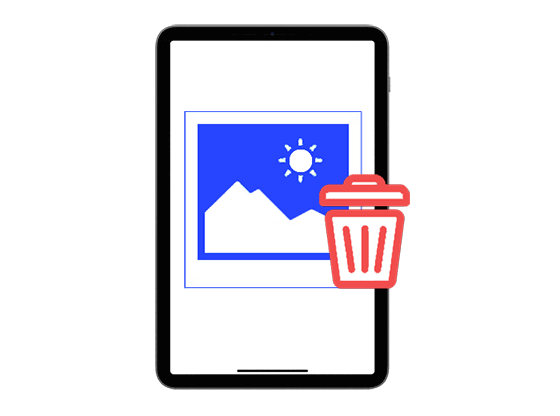
是的,您绝对只能删除 iPad 上的照片。实现这一目标的关键在于您当前的照片管理方式,特别是您是否使用 iCloud 照片。
如果启用了 iCloud 照片,则删除 iPad 上的照片也会将其从 iCloud 以及使用同一 Apple ID 登录的任何其他设备中删除。不过,通过在 iPad 上关闭 iCloud 照片或在 iPad 上注销 iCloud 帐户,您可以仅从该设备管理和删除照片,而不会影响您的其他设备或 iCloud 存储空间。本文的后续部分详细阐述了这些方法。
在开始删除任何照片之前,采取一些预防措施以避免意外数据丢失至关重要:
备份您的 iPad 照片:如果这些照片对您很重要,即使您打算从 iPad 中删除它们,也请考虑创建备份。您可以将它们传输到计算机、外部硬盘驱动器或其他云存储服务(例如 Google Photos、Dropbox 或 OneDrive)。
了解 iCloud 照片:如果您的 iPad 上启用了 iCloud 照片,您所做的任何删除操作都会在连接到同一 Apple ID 的所有设备之间同步,并将它们从 iCloud 中删除。在继续之前,请绝对确定您想要这个结果。
检查共享相册:所有参与者都可以看到共享相册中的照片。删除添加到共享相册的照片将为所有人删除该照片。如果您没有添加照片,则可以将其从视图中删除,但其他人仍然可以看到它。
提示:您可以按照本指南 将照片从 Google 相册传输到 iCloud 。
您可以使用以下两种方法从 iPad 中删除照片,而不会影响其他设备或 iCloud。
这是确保删除仅发生在您的 iPad 上的主要方法。通过在 iPad 上禁用 iCloud 照片,您删除的任何照片将不再与您的 iCloud 帐户或其他 Apple 设备同步。
第 1 步:打开 iPad 上的“设置”应用。点击顶部您的 Apple ID 名称,然后选择“ iCloud ”。
第 2 步:点击“照片”,然后将iCloud 照片开关切换至关闭位置。
第 3 步:将出现一个弹出窗口,询问您要如何处理当前从 iCloud 同步的照片。
- 如果您想在关闭同步之前在 iPad 上保留所有 iCloud 照片的本地副本,请选择“下载照片和视频”。这可能需要一些时间,具体取决于您的库的大小。
- 或者,如果您只想管理设备上当前的照片,则可以选择“从 iPad 删除”。请注意,这将从您的 iPad 中删除这些 iCloud 同步照片,但它们将保留在 iCloud 和您的其他设备上。
第 4 步:关闭 iCloud 照片后,您可以安全地从 iPad 上的“照片”应用中删除照片。这些删除只会影响您 iPad 的本地存储。
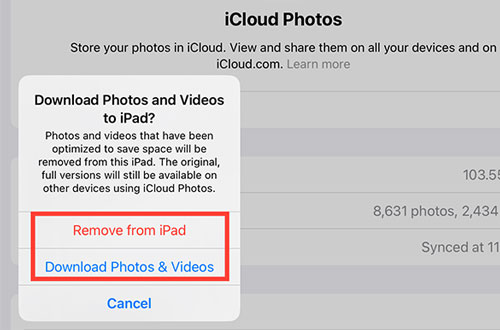
提示:您还可以在删除照片之前 将照片从一台 iPad 复制到另一台 iPad 。
虽然日常使用不太方便,但在 iPad 上注销 iCloud 帐户也会阻止任何删除同步。
第 1 步:打开 iPad 上的“设置”应用,然后单击您的 Apple ID 名称。
第 2 步:向下滚动到底部并点击“退出”。
第 3 步:系统会询问您是否要在 iPad 上保留数据的副本。选择适合您需要的选项(例如,保留联系人、日历等)。
步骤 4:输入您的 Apple ID 密码进行确认,然后点击“关闭”。最后,再次点击“退出”。
步骤 5:退出后,您可以从“照片”应用中删除照片。由于您的 iPad 不再连接到您的 iCloud 帐户,因此这些删除内容将保留在您的设备本地。
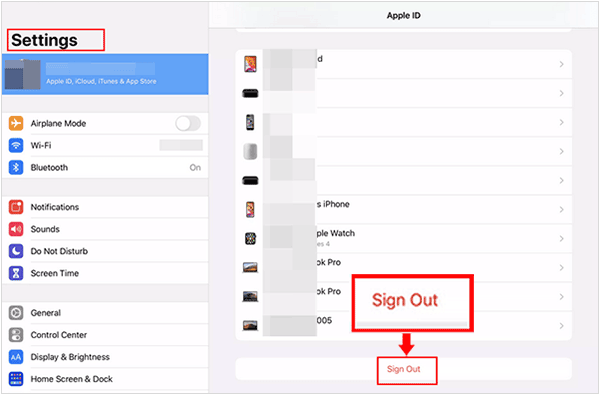
您还可以使用其他工具在没有 iCloud 的情况下管理您的 iPad 照片。那就是使用iOS 数据管理器,让您可以将 iOS 设备上的照片传输到电脑上进行备份,并且可以毫不费力地从电脑上删除 iPad 上不需要的照片。
- 允许您在计算机上预览所有 iPad 照片。
- 有选择地将照片从 iPad 传输到计算机。
- 仅在大屏幕电脑上删除 iPad 上的照片。
- 支持传输短信、联系人、视频、音乐、书籍等。
- 立即将您的 iPad 备份到您的计算机。
- 让您轻松访问备份数据。
下载 iPad 数据管理软件。
步骤1:用USB将iPad连接到电脑,安装成功后在电脑上启动iOS数据管理器。
步骤2:让你的iPad信任你的电脑,然后软件就会识别你的iPad。

步骤3:选择“照片”,然后选择要删除的图片。请先将它们导出到您的计算机,否则您将永久丢失它们。然后单击“删除”将它们从您的 iPad 中删除。
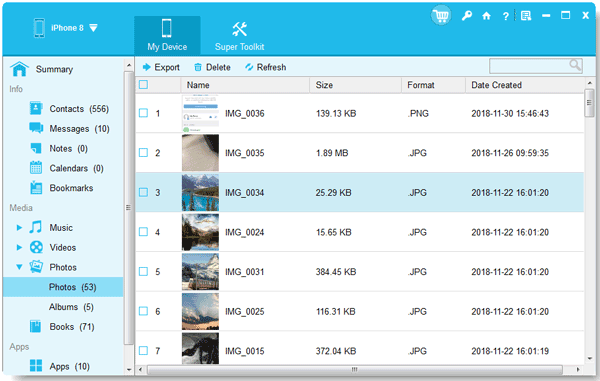
如果您直接从 iPad 中删除照片,将会影响您的其他 Apple 设备和 iCloud 资料库。但您现在可以采取本指南中的正确步骤,仅从 iPad 中删除照片,并确保您的记忆安全。此外,您还可以使用iOS数据管理器导出和删除电脑上的iPad照片,这样您就可以在没有iCloud的情况下管理您的照片。
相关文章
如何通过 6 种方式将 iPhone 与 iPad 无缝连接【连接指南】
如何将应用程序从旧iPad转移到新iPad [应用程序同步指南]
如何将 iPhone 中的联系人无缝同步到 iPad 上?这里有 5 个修复!
如何使用 5 种轻松方法将 iBooks 从 iPhone 传输到 iPad
版权所有 © samsung-messages-backup.com 保留所有权利。